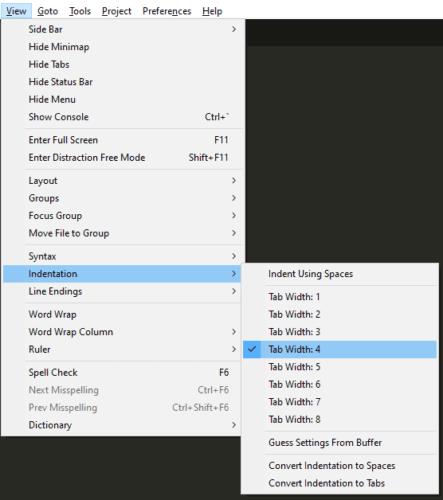Vienas iš nuolatinių ginčų tarp kūrėjų daugelyje programavimo kalbų yra tai, kaip teisingai įtraukti kodą. Daugelis kūrėjų pasirenka kodo įtrauką su vienu ar daugiau tarpų, o kiti nori naudoti skirtukus. Abu variantai turi savo privalumų, nes tarpai užtikrina nuoseklų įtraukų lygį; Nors skirtukai yra specialiai sukurti naudoti įtraukai, leidžia kūrėjams konfigūruoti, kaip bus rodomas vienas skirtukas, ir sumažinama tikimybė, kad jis bus įtrauktas į pusę.
Patarimas: Pusinė įtrauka yra problema, kai du dokumentai naudoja skirtingą tarpų skaičių įtraukai. Pavyzdžiui, jei naudojate vieną tarpą, kad įtrauktumėte turinį viename dokumente, tada nukopijuokite kodą iš kodo su dvigubu tarpu, jie nebus suderinami. Naudojant skirtukus, tai tikrai nėra problema, nes skirtukai yra pakankamai platūs, kad niekas nenaudoja dvigubo skirtuko įtraukimo.
Bet kokia tinkama kūrimo aplinka, pvz., „Sublime Text 3“, leidžia kūrėjams nustatyti, kokio plotio jie nori, kad būtų rodomi skirtukų simboliai. Tai visų pirma asmeninių pageidavimų problema, nes tai neturi jokio skirtumo nuo tikrojo kodo, naudojamas vienas skirtuko simbolis, nesvarbu, ar tas skirtukas sukonfigūruotas taip, kad užimtų tiek pat vietos kaip du, trys ar daugiau tarpų.
Norėdami sukonfigūruoti skirtuko plotį „Sublime Text 3“, viršutinėje juostoje spustelėkite „View“, tada išskleidžiamajame sąraše spustelėkite „Įtrauka“. Tada antrame išskleidžiamojo sąrašo lygyje pasirinkite plotį, kurį norite užimti skirtuką. Pagal numatytuosius nustatymus „Sublime Text 3“ skirtukai yra keturių tarpų pločio.
Patarimas: jei norite įtraukti tarpus, skirtuko pločio meniu viršuje galite įgalinti parinktį „Įtrauka naudojant tarpus“. Tai konvertuos bet kurį tabuliavimo klavišo paspaudimą į nurodytą tarpų skaičių.
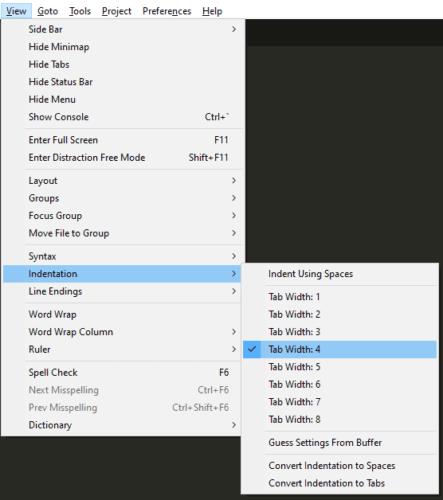
Viršutinėje juostoje spustelėkite „View“, tada spustelėkite „Įtrauka“ ir pasirinkite skirtuko plotį antrame išskleidžiamojo sąrašo lygyje.